随着电子文档的普及,PDF格式因其跨平台和防篡改的特点,被广泛应用于文件传输和保存。然而,在实际工作中,用户常常需要将PDF文件转换成可编辑的Word文档,或者将PDF页面转换成图片格式如JPG。尤其是在中国,华为手机作为主流安卓设备,其强大的性能和丰富的应用生态为高效完成PDF转换提供了坚实基础。本文将详细解析华为手机如何高效实现PDF转Word及PDF转JPG的操作方法,助力用户提升办公效率。

一、华为手机实现PDF转Word的方法
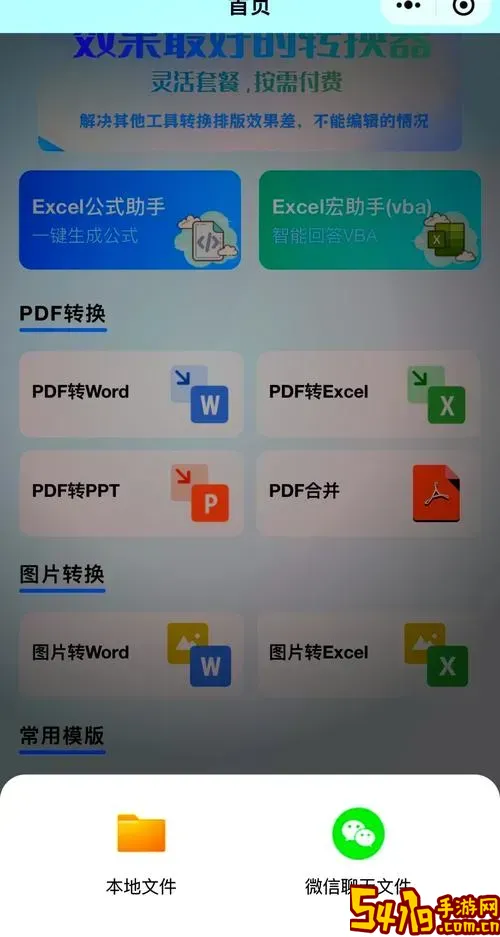
1. 使用华为自带的“文件”应用进行转换
部分华为手机自带的“文件”应用支持PDF文件的预览和部分格式转换功能。用户可以在“文件”应用中打开PDF文件,点击“分享到”选项,选择“转换为Word”功能(若支持)。此法方便快捷,无需额外安装应用,适合针对简单文档的快速转换,但对格式复杂的PDF支持有限。
2. 借助WPS Office实现PDF转Word
作为国产知名办公软件,WPS Office在中国拥有庞大用户基础。华为应用市场(AppGallery)及主流安卓应用市场均支持下载WPS Office。安装后,打开WPS,导入需要转换的PDF文件,选择“PDF转Word”的功能。WPS提供免费版和会员版服务,基本转换功能免费可用,但复杂文档更建议购买会员以保证转换效果。WPS支持批量转换及保持原有排版,适合需要高质量编辑的用户。
3. 利用腾讯文档在线转换
腾讯文档支持多种文档互转,包括PDF转Word。用户可以通过手机浏览器访问腾讯文档官网,上传PDF文件,利用在线转换功能导出Word文档。此方法无需安装额外应用,但需保证网络流畅。转换完成后,文件支持在线编辑或下载至华为手机,方便后续操作。
二、华为手机实现PDF转JPG的操作方案
1. 借助“文件”应用截图功能
对于少量PDF页面转换为图片,华为手机“文件”应用内置的预览功能即可满足。用户打开PDF,选择需要转换的页面,使用华为手机自带截图快捷键(音量下+电源键),保存页面为JPG图片文件。此方法操作简单,适用于单页截图,但不支持批量转换。
2. 使用Microsoft Office Lens手机应用
Office Lens是微软推出的扫描工具,支持将文档拍摄及PDF转换为图片格式。华为手机可以通过华为应用市场或第三方应用市场下载Office Lens,导入PDF后利用导出功能将内容保存为JPG格式。此工具还支持图像优化,使图片更清晰,适合对图像质量要求较高的用户。
3. 利用专门的PDF转图片应用
华为应用市场有多款专业的PDF转图片工具,如“PDF转换器”、“迅捷PDF转换器”等,这些应用支持一键将PDF批量转为高质量JPG格式。用户只需导入文件,选择输出格式和分辨率,即可高效完成转换。部分应用提供离线转换功能,保障文件隐私安全,也支持多页转换和自定义转换设置,满足不同用户需求。
三、提升转换效率的小技巧
1. 文件管理规范化
建议用户将需要转换的PDF文件统一存放在华为手机的指定文件夹中,避免查找浪费时间;同时可提前备份重要文件,防止转换异常导致数据丢失。
2. 软件版本及时更新
应用开发者会持续优化转换算法和用户体验,定期更新WPS Office、腾讯文档以及各类PDF转图片工具能够提升转换速度和准确率。
3. 合理使用网络资源
在线转换依赖网络环境,建议在稳定的Wi-Fi环境下操作,避免中断或转换失败;若对隐私高度重视,优先选择支持离线转换的本地应用。
四、总结
华为手机作为国产手机的佼佼者,配合丰富多样的软件生态,在PDF转Word及PDF转JPG的应用场景中表现出极强的适应能力。无论是通过自带应用实现简单快速的转换,还是借助WPS Office等专业办公软件提升编辑质量,亦或是利用Office Lens和专业PDF转换工具完成高质量图片导出,用户均可根据实际需求灵活选择方案。同时掌握文件管理和转换技巧,能显著提升整体办公效率。希望本文所介绍的方法能够帮助广大华为手机用户轻松应对日常办公中的PDF格式转换挑战,实现办公自动化和数字化转型。